Net Nanny Anmeldelse 2025: bra, men hva er ulempen?
Net Nanny Oversikt 2025
Er Net Nanny virkelig verdt pengene, med tanke på at det finnes andre foreldrekontroller som koster mindre?
Jeg er selv far, og ønsket å finne en foreldrekontroll som både er enkel å bruke og enkel å overvåke. Med hjelp av barna mine, testet jeg mer enn 50 apper på mobiler, nettbrett og familiens datamaskin. Deretter rangerte jeg appene basert på funksjoner, styrker og svakheter, samt kundestøtte.
For å utføre denne testen med Net Nanny, kjøpte jeg abonnementet som inkluderer fem enheter. Jeg fant et godt tilbud på den skjulte tilbudssiden deres. Programmet er kompatibelt med de fleste plattformer, og jeg kunne derfor enkelt installere det på alle barnas enheter.
Det jeg fant gjennom testingen min av Net Nanny er at den har de grunnleggende verktøyene for overvåking og skjermadministrering, men du kan absolutt finne billigere og bedre alternativer. Det finnes utvilsomt rimeligere alternativer, men jeg synes det er verdt det å investere i et produkt som faktisk fungerer og som gjør det det lover. Hvis du virkelig ønsker å sette solide regler for foreldrekontroll og overvåke barnets aktiviteter på nettet, sjekk ut Qustodio, som har et smart nettfilter, omfattende skjermtidsfunksjoner og en detaljert aktivitetsoppsummering.
Funksjoner
I motsetning til andre tjenester, som Qustodio, har Net Nanny apper både for foreldre- og barnekontoer. Barnet kan åpne appen og se hvor mye skjermtid de har brukt og hvor mye som gjenstår. Det er dermed enklere for dem å finne ut hvordan de skal fordele tiden sin. Den gir imidlertid også barnet muligheten til å slå av foreldrekontrollbegrensningen ved å velge alternativet Aktiver ubegrenset modus. Barnet må angi brukernavn og passord for kontoen for å endre denne innstillingen.
Alle foreldrekontrollene er tilgjengelige enten via mobilappen eller PC/Mac. Når du logger inn på kontrollpanelet, får du en rask oversikt over barnets appbruk og et grensesnitt med ulike faner som gjør det enkelt å sjekke søk, skjermtid, blokkeringer/varsler, YouTube-historikk og posisjon. Du kan også sette barnas mobiler på pause (noe som innebærer at alle apper, bortsett fra telefon, blokkeres) eller slå av internett via kontrollpanelet.
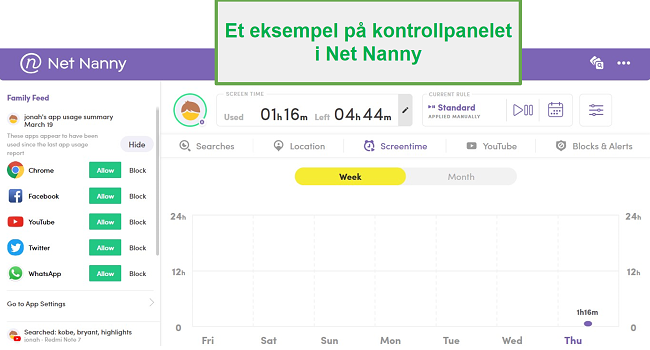
De grunnleggende verktøyene som trengs for å overvåke barna dine
- Family Feed: Dette er et praktisk verktøy, ettersom det gir en oversikt over hva barna gjør, uten å måtte gå til hver enkelt profil.
- Searches: Denne funksjonen skal vise deg hva barna søker etter på nettet. Men, jeg oppdaget et stort problem med den. Jeg testet sønnens Android-mobil, og ingen av søkene som ble gjort via Google-appen dukket opp på skrivebordet mitt eller i familiestrømmen. Jeg så kun søk som var foretatt i Chrome eller i den forhåndsinstallerte nettleseren. Ingen av søkene som ble gjort via Google-appen dukket opp. Til sammenligning fikk jeg opp alle søk i aktivitetssammendraget når jeg brukte Qustodio.
- Location: Det er ikke lenger nødvendig å lure på hvor barna er, ettersom GPS-sporingen viser posisjonen deres på et kart. Programmet har et geofence-alternativ, men det kunne ærlig talt ha vært bedre. Funksjonen er basert på posisjonshistorikk, og fungerer fint hvis jeg ønsker et varsel om at barna har kommet frem til skolen eller har forlatt skolen. Men, den er unyttig hvis man ønsker varsler for steder de ikke har vært enda. Jeg oppdaget dessuten et annet problem med posisjonssporingen. Sønnen min klarte å slå av GPS-en på mobilen sin og endre posisjonstillatelsene i Net Nanny-appen. Det kreves derfor et visst nivå av tillit mellom deg og barna dine for at dette skal være effektivt. Jeg hadde ikke dette problemet med Qustodio fordi den har en funksjon som låser enhetsinnstillingene, slik at barnet mitt ikke klarte å slå av GPS-en.
- Screentime: Jeg liker at jeg kan se hvor mye skjermtid barna mine har brukt hver dag. Denne funksjonen ville vært enda bedre hvis den hadde gitt en oversikt over hvor mye tid som ble brukt på hver app, slik Qustodio gjør.
![Net barnepike skjerm tidsstyring]()
- YouTube: Denne funksjonen skal registrere alle søk og avspillinger i YouTube-appen og vise dem på kontrollpanelet. Men, ingen videoer blir blokkert eller begrenset. Ved bruk av YouTube.com, aktiveres «YouTube Restricted Mode», som blokkerer videoer basert på metatitler og beskrivelser. Men, dette fungerer dessverre ikke som tiltenkt. Jeg ser ingen av søkene eller avspillingshistorikken fra YouTube-appen, og kan kun se søkene som er gjort på YouTube.com, uten avspillingshistorikk. Qustodio har et mye bedre overvåkingsverktøy for YouTube. Alle søk er inkludert i aktivitetsvarslene, og det inkluderer lenker og miniatyrbilder av alle videoer som barnet ditt har sett på.
- Blocks & Alerts: Dette fungerer litt annerledes enn familiestrømmen. I stedet for å gi en oversikt over hele familien, gis informasjon for hvert enkelt barn. Det stod at flere nettsider og YouTube-videoer var blokkerte, selv om jeg visste at de ikke var det. Jeg undersøkte saken nærmere, og fant svaret jeg lette etter i Net Nannys FAQ-avdeling. Det ser ut til at nettsider ble merket på grunn av sporere og annonser.
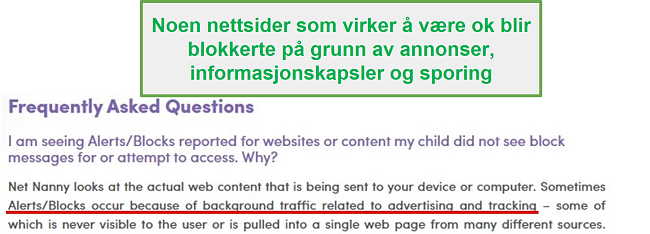
Prøv Qustodio gratis i 30 dager!
Slik setter du opp filtre og begrensninger med Net Nanny
Net Nanny gir deg muligheten til å angi filtre for bestemte apper og nettsider, opprette tilpassede filtre og angi grenser for daglig skjermtid. For å komme i gang, klikker du på preferanser i kontrollpanelet. Her kan du tilpasse overvåkningen og begrensningen av barnas enheter.
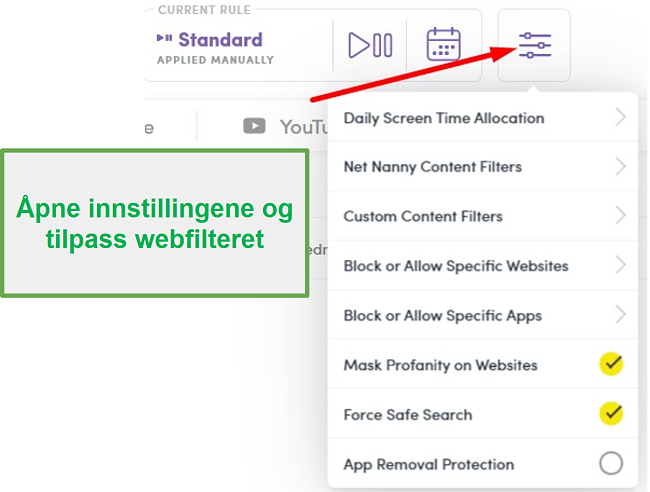
- Tildeling av daglig skjermtid: Jeg kan velge ned til minuttet hvor mye skjermtid barnet mitt kan ha.
- Begrensede tider: I tillegg til å angi en daglig grense, er det mulig å opprette en daglig eller ukentlig plan for når enheten kan brukes. Kalenderen består av tidsblokker på 15 minutter. Funksjonen gjør det mulig å begrense adgang i skoletiden, når det skal gjøres lekser eller etter sengetid.
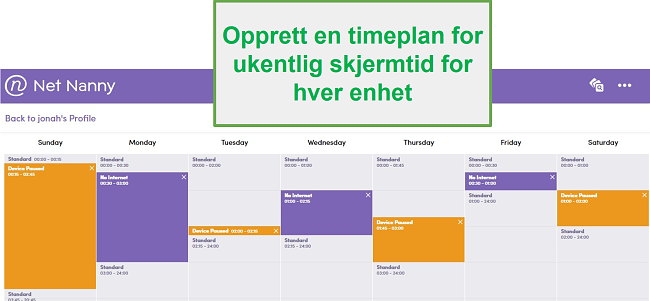
- Innholdsfiltre i Net Nanny: Det er 15 ulike kategorier som Net Nanny kan filtrere: porno, voksent innhold, sexleketøy, anime, nakenhet, abort, strippeklubber, provoserende innhold, død og blod, tobakk, narkotika, våpen, gambling og selvmord. Du kan angi hver kategori som enten «Tillat», «Varsle» eller «Blokkere». Nettfilteret er ikke så omfattende som Qustodio sitt. Det har over 30 kategorier, og bruker AI og maskinlæring for å forstå kontekst, noe som forbedrer nøyaktigheten for hvilke nettsteder som blokkeres.
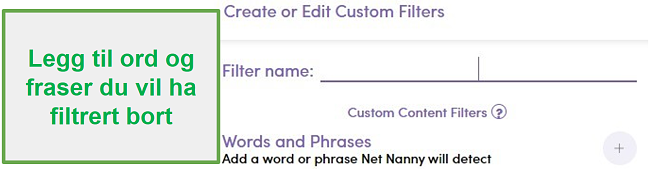
- Blokker eller tillat bestemte nettsider: Net Nanny gir deg muligheten til å velge bestemte nettadresser som skal blokkeres eller hvitelistes, hvis de har blitt merket feil av filtrene.
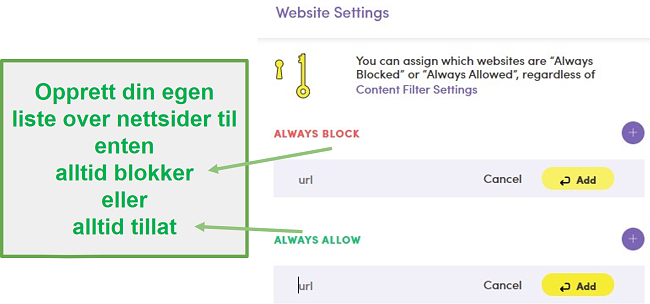
- Blokker eller tillat bestemte apper: Net Nanny har en liste med mer enn 80 populære apper, i tillegg til appene som er installerte på mobilen eller nettbrettet. Alle disse kan blokkeres.
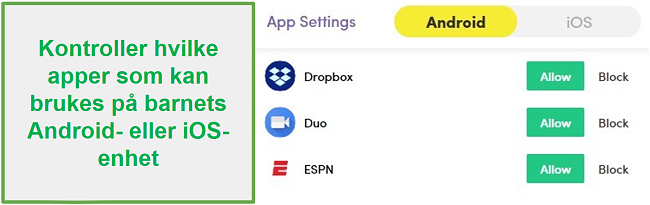
Prøv Qustodio gratis i 30 dager!
- Tving Sikkert søk: Dette vil bruke Googles Sikkert søk-funksjon for å filtrere ut alle upassende resultater fra søket. Jeg ble overrasket over å se at selv om det står «Tving Sikkert søk», var det fortsatt skritt jeg måtte ta for å slå det på. Net Nanny kan kun bruke Sikkert søk i nettleseren. Den kan ikke filtrere søk utført gjennom Google-appen. Du kan slå på Sikkert søk manuelt gjennom Google-appen. Klikk på ‘Mer’ nederst på skjermen > Innstillinger > Generelt > Sørg for at Sikkert søk er slått på.
Installasjon
Før du laster ned appen fra App Store eller Google Play, bør du åpne konto og skaffe deg et Net Nanny-abonnement. Jeg anbefaler at du gjør dette via den skjulte tilbudssiden, der du til enhver tid finner de beste tilbudene.
Installasjon av foreldreappen
Last ned Net Nanny Parent-appen fra Google Play eller App Store, og logg inn med brukernavnet og passordet du valgte da du opprettet kontoen. Et velkomstvindu gir deg noen tips, og viser deg hvor du finner de ulike elementene på kontrollpanelet.
Installasjon av Net Nanny Child-appen
Det kreves noen flere trinn når du installerer appen på barnets enhet. Du må nemlig foreta endringer i mobilens innstillinger for å tillate Net Nanny å kjøre i bakgrunnen, få tilgang til posisjon, filtrere apper og aktivere funksjonen for tidsstyring.
Last ned Net Nanny Child-appen fra App Store eller Google Play, og opprett en konto for hvert barn. Appen veileder deg gjennom de ulike endringene som må utføres for at innstillingene skal fungere.
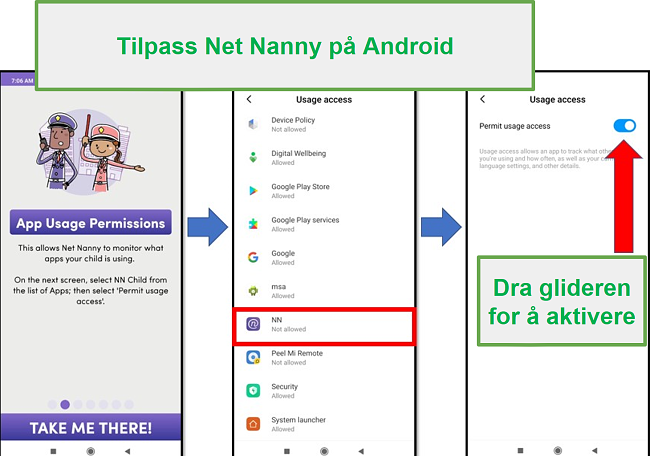
Du må gi Net Nanny admin-tillatelser på barnets enhet. Dette gjør det mulig å overvåke mobilen eller nettbrettet. Klikk på Let’s Do It, og deretter på Activate. Avhengig av hvilken enhet du har, kan du få advarsler fra operativsystemet om å gi tillatelser til appen. Tillatelsene er nødvendige for at Net Nanny skal fungere.
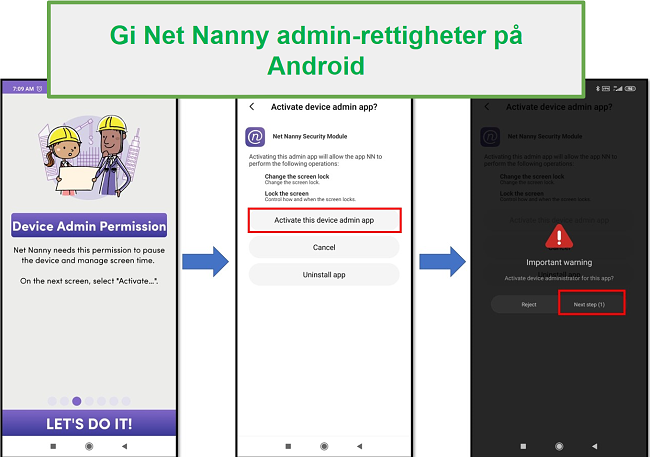
Når alle innstillingene er justerte, og du har gitt Net Nanny tillatelse til å bruke mobilens GPS, bilder, kontakter og mer, er installasjonen fullført. Net Nanny begynner umiddelbart å overvåke enhetene.
Grensesnitt
Net Nanny er et enkelt program å bruke. Når installasjonen av appen på barnets enhet er fullført, kan foreldre følge med via kontrollpanelet på mobilen eller PC-en. All informasjon du trenger er enkelt tilgjengelig på kontrollpanelet, inkludert familiestrøm, posisjon og tid brukt / tid igjen på enheten.
For å angi en daglig eller ukentlig timeplan for når mobilen kan brukes, klikker du på kalendersymbolet i kontrollpanelet.
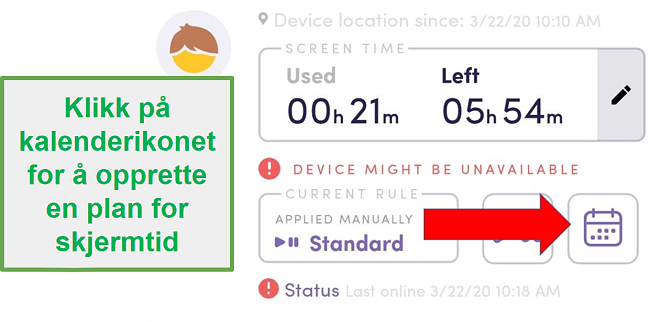
En kalender åpnes, og du kan klikke på Add Interval-knappen nederst på skjermen. Her kan du velge hvorvidt mobilen skal blokkeres helt, eller om kun internett skal blokkeres.
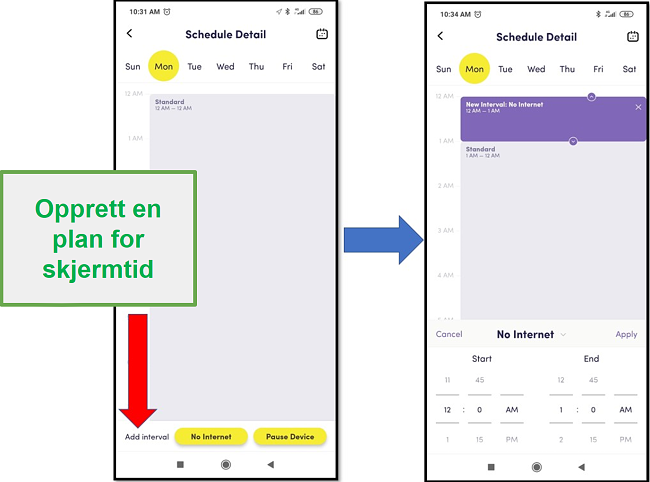
Når tidsgrensen er nådd, eller hvis barnet prøver å bruke en blokkert app, får de en melding der det står «Oh No. The Internet is Blocked.»
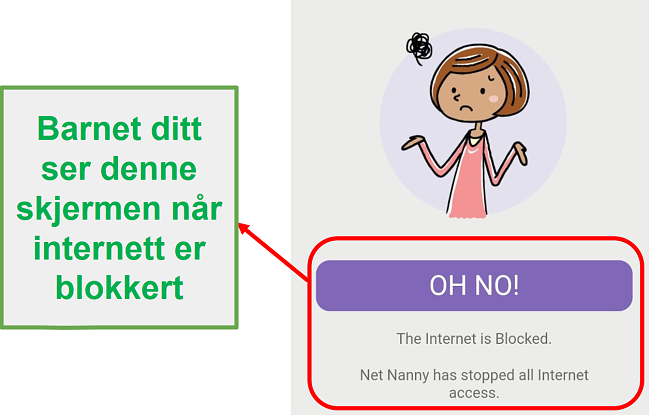
Barna kan åpne Child-appen på mobilen sin for å se hvor mye tid de har brukt og hvor mye de har igjen.
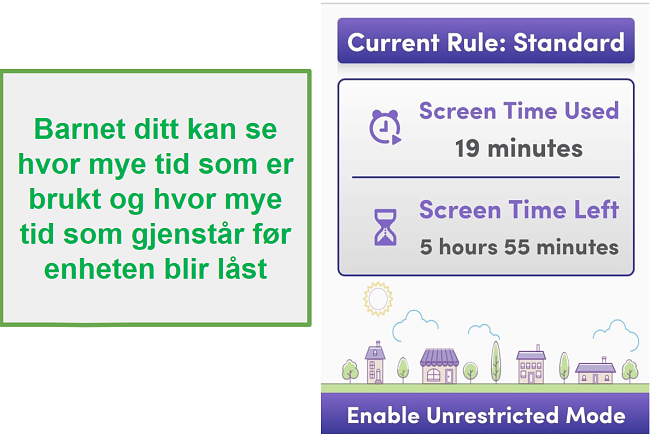
Det finnes også en knapp for å aktivere «Unrestricted Mode», selv om jeg ikke aner hvorfor. Denne kan slås på ved å angi brukernavn og passord. For at appen skal fungere, må du derfor bruke et passord som barnet ikke kjenner til eller klarer å gjette seg til.
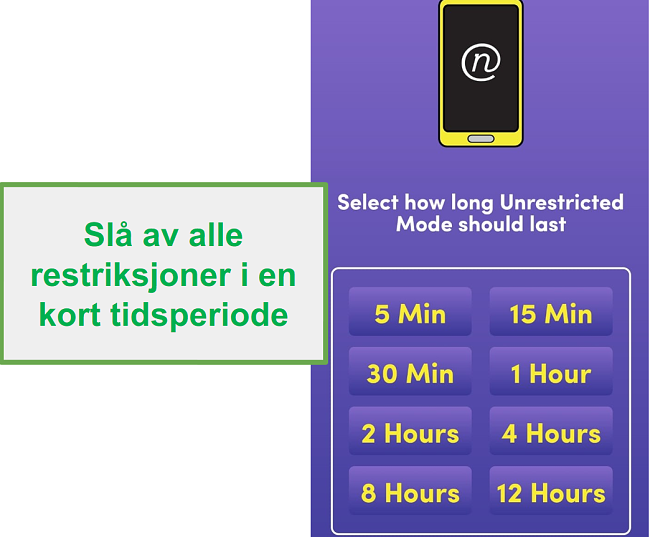
Kundeservice
Kundestøtte hos Net Nanny er tilgjengelig via tre ulike kanaler.
- E-post
- Live chat
- Omfattende FAQ-seksjon
Alle disse alternativene har dog noen begrensninger. Live chat-tjenesten er for eksempel kun tilgjengelig mandag til fredag fra kl. 10:00 til 19:00 EST. Likevel skal det være mulig å få raske svar på spørsmålene du måtte ha. Jeg ventet til live chat-tjenesten åpnet for å spørre om hjelp. De bruker ekte personer og ikke roboter som bare gir forhåndsdefinerte svar.
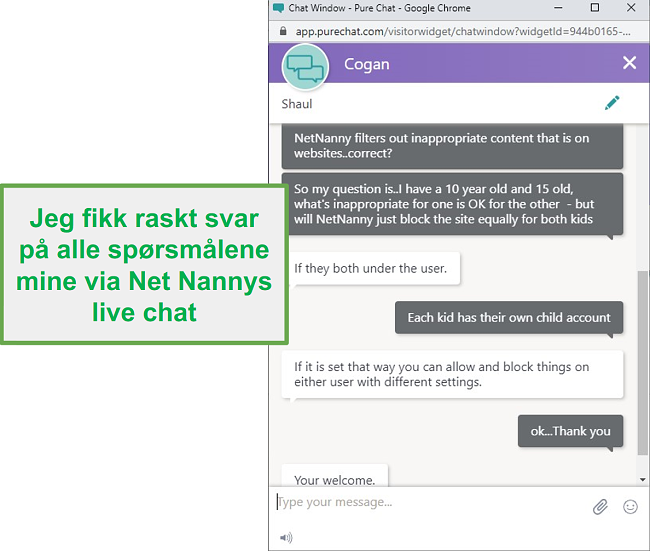
Ofte stilte spørsmål
Er Net Nanny trygt?
Kan jeg begrense bestemte apper for barna mine med Net Nanny?
Er det mulig for barna mine å omgå Net Nannys webfilter?
Jeg hadde ikke disse problemene når jeg brukte Qustodio fordi den kommer med verktøy for å forhindre at barna mine bruker en VPN. Ikke bare er filteret mer omfattende, men det viste seg å være betydelig vanskeligere for barna mine å omgå. Du kan prøve Qustodio gratis i 30 dager og teste det kraftige filteret selv.
Hvilke operativsystemer støtter Net Nanny?
- Windows 10 – 64bit
- macOS 10.13 og nyere
- Android 5.1 og nyere
- iOS 11 og nyere
- Amazon Kindle Fire HD 8 og 9 (8th Generation) med FireOS 6.3.0.1 eller 6.4.1.2
Kan Net Nanny kombinere brukstid mellom flere enheter?
Prising
Net Nanny har tre prisalternativer.
- Kun overvåkning av PC og Mac
- Opptil fem enheter
- Opptil 20 enheter
Det første alternativet er ideelt hvis barnet ikke har noen mobilenhet, og du bare ønsker å overvåke bruk av PC eller Mac. De to andre alternativene er nesten identiske, bortsett fra at det skilles mellom antall enheter du kan overvåke. Jeg anbefaler at du sjekker siden med skjulte tilbud, der du kan spare mye penger. Alle tre abonnementer kommer med alle funksjonene nevnt ovenfor.
Selv om prisen er veldig lik Qustodio, fant jeg ut at Qustodio gir mye mer for pengene. Den har et bedre nettfilter og mer omfattende skjermtidsfunksjoner, pluss flere funksjoner som Net Nanny ikke tilbyr. Du kan prøve Qustodio gratis i 30 dager med ubegrenset tilgang til alle premium-funksjonene, og se selv hvor enkel den er å bruke.
Bundlinje
Net Nanny er en enkel app for foreldrekontroll som er kompatibel med de fleste større plattformer, inkludert Amazon Kindle. Under testen fant jeg imidlertid ut at den ikke var like god som andre apper for foreldrekontroll.
Qustodio kan gjøre alt som Net Nanny gjør, bare bedre, pluss at den har tilleggsfunksjoner som tidsbegrensninger for apper, fjernlåsing av enheten og overvåking av sosiale medier, som Net Nanny ikke har. Hvis det er viktig for deg å ha skjermtidsgrenser, nettfiltre, posisjonssporing i sanntid og overvåking av nettaktiviteter, prøv Qustodio gratis i 30 dager, og opplev dens kraftige funksjoner selv.




